在使用路由器的过程中,我发现水星路由器的“家长控制”功能非常实用:我可以把小孩子的手机、平板都加进去(可以通过MAC地址识别设备);然后像安排作息表一样,设置“每天几点到几点不能上网”,让孩子合理使用网络资源、避免沉迷其中。
有必要使用家长控制吗?

那天晚上,我安装操作设置了路由器,保存了配置后。他完全不知道发生了什么。
第二天,他晚上想刷视频,结果网络断了。我告诉他:“应该是网络坏了吧,早点睡吧。”过了几天,他开始意识到,晚上似乎不能再上网了。没有太多反抗,只是抱怨几句,后来慢慢习惯了。
更让我欣慰的是,他早上的精神状态明显变好了,学习的注意力也集中了不少。
你知道吗?我并不希望他彻底远离网络,而是希望他能更健康、更理性地使用它。
这个水星路由器怎么设置家长上网控制呢?
这个需要先登录到你的路由器界面,因为整个界面是图形化的,一目了然。而我设定了每天 晚上18:00到到早上8:00。这个时间段,他应该吃饭、学习、休息,而不是继续上网冲浪。
图文示例
第一步:登录路由器后台
在网页浏览器中输入你自己的路由器IP地址(如 192.168.0.1 或根据路由器底部上提供的管理地址),之后输入管理员密码登录后台。
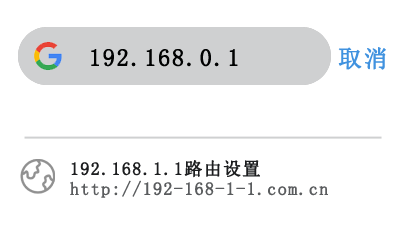
第二步:进入“上网控制”界面
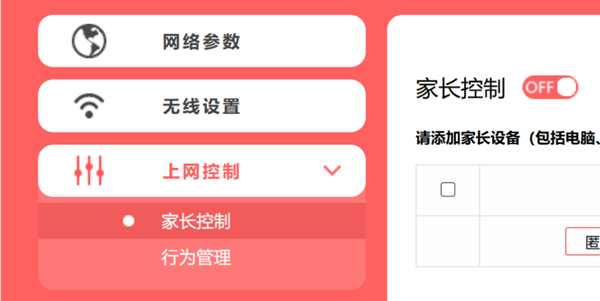
点击左侧菜单中的「上网控制」,再点击「家长控制」,进入如图所示的设置界面。
第三步:开启家长控制功能
将界面上方的“家长控制”开关从 OFF 切换到 ON。
第四步:添加需要控制的设备
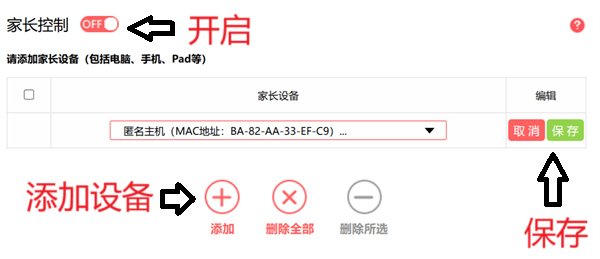
在下拉框中选择孩子的设备(通常会以“匿名主机”加 MAC 地址显示)。 点击“添加”按钮完成绑定。
注意:一定不要添加了错误的设备导致无法上网,你要控制小孩的手机,则需要查看其设备的对应MAC地址。
参考文章:如何查找电子设备的MAC地址
第五步:设置要禁止上网的时间段
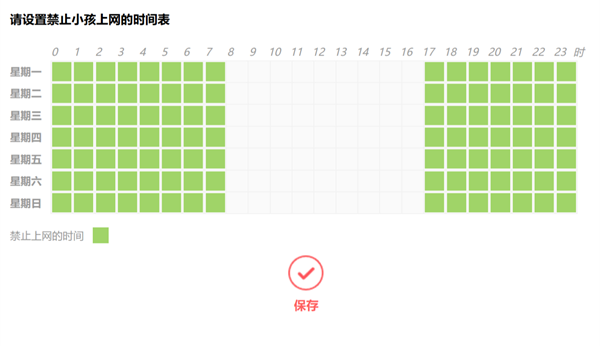
在时间表中点击绿色方格来设置“禁止上网”的时间。
例如:设置每晚18:00 到23:00 禁止上网,就点击每天18~23点的方格,变绿色表示已禁用。 可根据需要灵活设定不同星期的不同时间段。
第六步:保存设置
点击“保存”按钮,即完成所有操作。
原文地址:https://192-168-1-1.com.cn/howto/3541.html;转载请附!
抱歉:还没有下一篇
最新文章
-
水星路由器怎么设置小孩上网时间段控制
在使用路由器的过程中,我发现水星路由器的“家长控
发布于:2025-07-25
-
如何把两个WIFI名称改成一个名字
如果你正在使用的无线路由器是支持 2.4GHz 和 5GHz
发布于:2025-07-23
-
windows打开网络与共享中心的快捷命令
每当你想检查网络连接或解决 Windows 中的问题时,第一
发布于:2025-07-14
-
ssid广播关闭后手机怎么连接WIFI
当路由器的 SSID广播关闭后,并不是关闭了WIFI功能,而
发布于:2025-07-07
-
路由器无线WIFI名称改中文怎么设置
如果你想要让无线路由器的WIFI名称改成中文的话,先要了解到
发布于:2025-06-30
阅读排行
-
192.168.11.1登录入口管理页面
192.168.11.1是私有IP地址,也是常见的路由器登录
-
192.168.1.1登陆入口
路由器是最常用的网络设备之一,每个路由器都有其默认IP地址。
-
melogin.cn登陆入口页面
melogin.cn是水星路由器的默认登陆入口;许多用户不知
-
192.168.10.1登录入口
192.168.10.1地址通常用作各种路由器型号的默认登录
-
192.168.100.1手机登录wifi设置
192.168.100.1作为路由器的登录入口;常用作对路由
随机排行
-
如何给手机WIFI网络设置静态IP地址
如果你也遇到过手机连接WIFI后上网不稳定,或者有IP冲突导
-
没有网络如何登录路由器管理地址
没有网络的情况下是否可以访问路由器?如果你无法登录路由器,可
-
修改了wifi名称不知道连接哪个网络怎么办?
你在手机上搜WIFI时,看到一堆无线网络名称,但因为之前改过
-
为何新买的路由器没有找到初始密码
有些朋友更换了新的无线路由器,但发现没有在路由器上面找到初始
-
笔记本电脑开启和关闭无线网络的几种方式
我们使用的笔记本电脑一般都会使用WIFI无线网络来连接上网,